İçindekiler
Birçok Mac ve sabit disk kullanıcısına göre, harici sabit disk veya USB salt okunur, her an gerçekleşebilecek yaygın bir sorundur. Bu sorunun nedenleri çeşitlidir ve bu sorunu çözmek için çözümler de farklıdır.
Bu sayfada, WD My Passport'un Mac'te salt okunur sorununu örnek olarak ele alarak bu hatadan nasıl kurtulacağınızı ve WD My Passport sürücüsünü Mac'te salt okunurdan erişilebilir hale nasıl getireceğinizi göstereceğiz. Başlayalım.
| Uygulanabilir Çözümler | Adım adım sorun giderme |
|---|---|
| 1. First Help'i çalıştırın veya WD Passport'u biçimlendirin | WD My Passport sürücüsünü Mac'e bağlayın... Tam adımlar |
| 2. Mac'te İzinleri Yoksay | WD My Passport diskini Mac'e bağlayın >Sürücüye sağ tıklayın ve "Bilgi Al"ı seçin... Tam adımlar |
| 3. NTFS WD My Passport'u Okunabilir ve Yazılabilir Olarak Etkinleştirin | Mac için EaseUS NTFS'yi başlatın > Bu yazılımın kilidini açmak için "Zaten bir lisansım var"a tıklayın... Tam adımlar |
"WD Sürücümü MacBook Air'ıma bağladığımda sorunsuz bir şekilde bağlanıyor, dosyaları açabiliyor ve verileri kopyalayabiliyorum. Ancak verileri silemiyorum veya klasörleri yeniden adlandıramıyorum. WD sürücüsünde durum salt okunur. Bunu nasıl değiştirebilirim?"
"WD My Passport harici sabit diskimi Windows'dan güvenli bir şekilde çıkarıp Mac'e bağlıyorum. Açılmıyor. Durumunu kontrol ediyorum, salt okunur olarak görünüyor. WD My Passport'u Mac'te Salt Okunur'dan nasıl değiştirebilirim?"
Çoğu Mac kullanıcısına göre, depolama aygıtlarında salt okunur hatalarıyla ilgili yukarıdaki iki örnek durumla sıklıkla karşılaşıyorlar. Bunu nasıl düzeltebilirim? Aşağıdaki tam kılavuzu izleyin, WD My Passport, Seagate, Toshiba, vb. depolama aygıtlarınızdaki salt okunur sorunlarından başarılı bir şekilde kurtulmak için eksiksiz bir kılavuz elde edeceksiniz.
Bu hatadan kurtulmak için, WD My Passport'un Mac'te salt okunur olarak görünmesinin gerçek nedenini bulmaya çalışarak durumu kontrol etmek için buradaki kendi kendine yeterlilik kılavuzumuzu izlemeniz gerekir:
Adım 1. WD Passport diskinizi Mac bilgisayarınıza bağlayın.

Adım 2. WD My Passport sürücüsünü açmayı deneyin ve Mac'te uyarı notları açılıp açılmadığına bakın.
Kısacası, WD My Passport salt okunur hatası Mac'te şu nedenlerden kaynaklanabilir:
İlgili yöntemi tam bir eğitim kılavuzuyla takip ederek, Mac'inizdeki depolama aygıtlarından sürücü salt okunur sorununu başarıyla çözebilirsiniz.
WD My Passport dahili veya biçimlendirme hatası içerdiğinde, önce First Aid'i çalıştırabilirsiniz. Ardından, sürücüyü biçimlendirmeyi deneyin.
#1. Disk Utility'de First Help'i çalıştırın
Adım 1. WD My Passport sürücüsünü Mac'e bağlı tutun.
Adım 2. Uygulamalar > İzlenceler > "Disk İzlencesi"ni bulup çift tıklayarak Disk İzlencesi'ni açın.
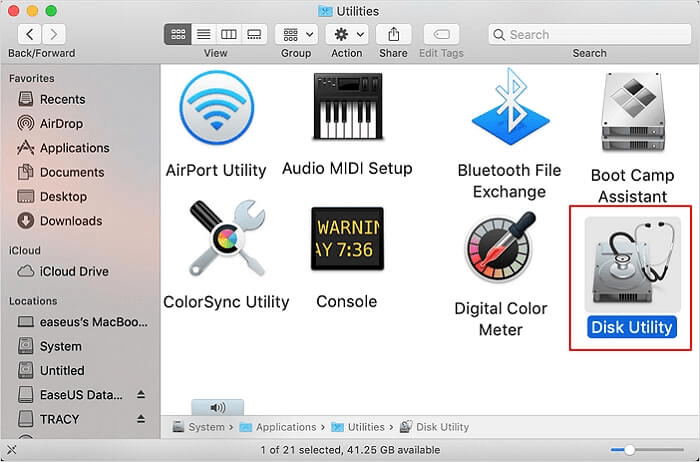
Adım 3. WD sürücüsünü seçin ve üst bölmedeki "İlk Yardım"a tıklayın > "Çalıştır"a tıklayın > "Bitti"ye tıklayın.
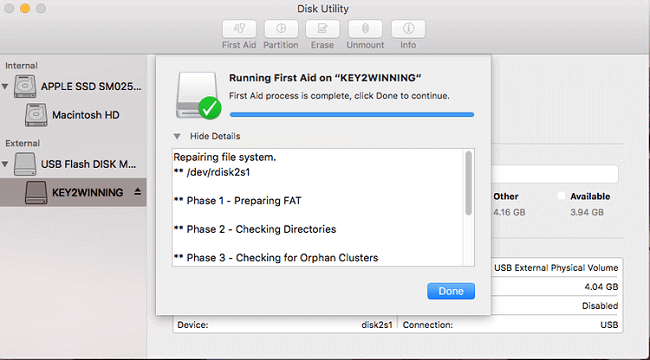
Şimdi, Mac'te WD sürücüsüne erişip erişemediğinizi ve açıp açamadığınızı kontrol edebilirsiniz. Hala erişilemiyorsa, sürücüyü biçimlendirmek için bir sonraki kılavuza buradan devam edin.
#2. WD Sürücüsünü Disk Utility ile biçimlendirin
Mac'te harici sabit sürücüyü biçimlendirdiğinizde veriler silineceğinden, önemli dosyaları önceden tarayıp geri yüklediğinizden emin olun.
WD sürücüsünü biçimlendirmek için izleyebileceğiniz adımlar şunlardır:
Adım 1. WD My Passport sürücüsünü Mac'e bağlayın.
Adım 2. Command + Space tuşuna basın ve Spotlight'ta Disk Utility yazıp Return tuşuna basın.
Adım 3. Disk İzlencesi'nde WD sürücüsünü seçin ve üst bölmedeki "Sil"e tıklayın.
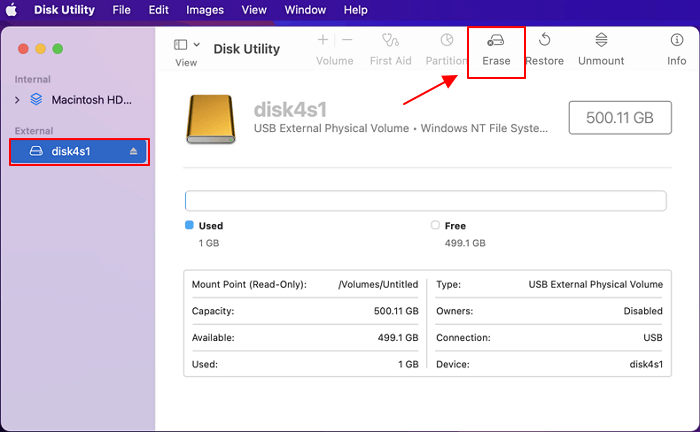
Adım 4. Sürücüye macOS tarafından desteklenen bir biçim ayarlayın ve biçimlendirmeyi onaylamak için "Sil"e tıklayın.
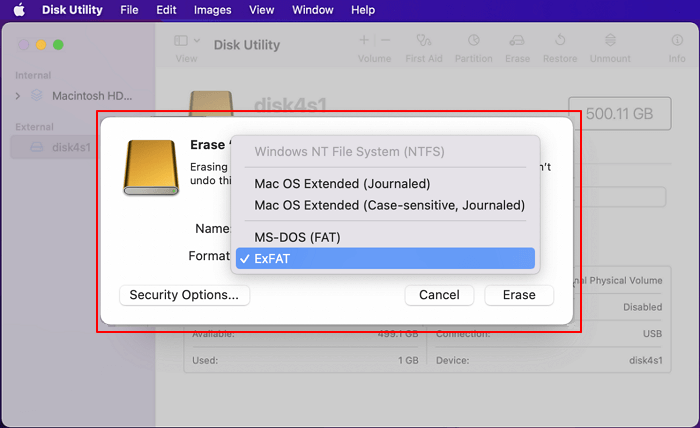
Adım 5. Biçimlendirme işlemi tamamlandığında "Bitti"ye tıklayın.
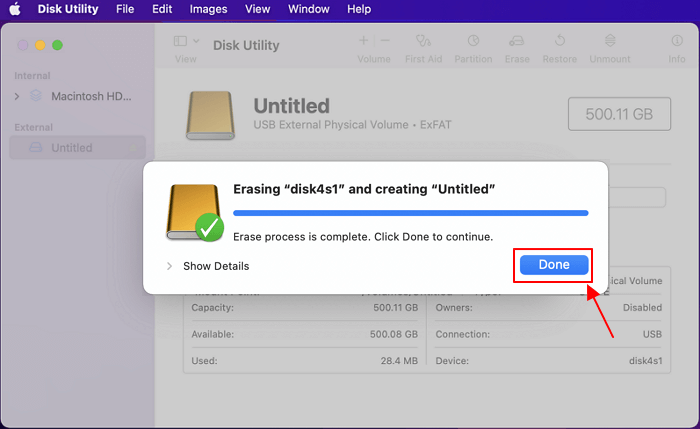
Artık sürücüyü ziyaret edebilir ve Mac'inizde esnek bir şekilde veri depolamak için kullanabilirsiniz.
Harici bir diske veya veri yedekleme diski gibi önemli bir sürücüye izin sınırları ayarladığınızda, Mac sürücüye doğrudan erişiminizi otomatik olarak engeller. Sürücüyü tekrar okunabilir ve yazılabilir hale getirmek için izin ayarlarını değiştirmeniz gerekir.
İşte adımlar:
Adım 1. WD My Passport harici diskini Mac'e bağlayın.
Adım 2. WD sürücüsüne sağ tıklayın ve "Bilgi Al"ı seçin.
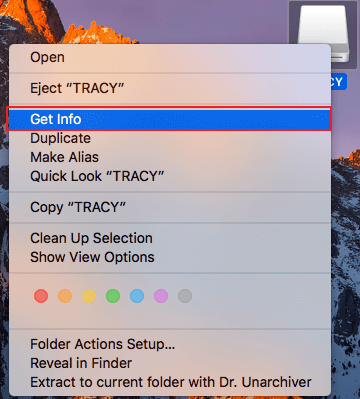
Adım 3. "Paylaşım ve İzin" ayarını genişletin > Kimlik doğrulaması için kilide tıklayın > "Bu birimde sahipliği yoksay" seçeneğini işaretleyin.

Artık Mac bilgisayarlarınızda WD My Passport sürücünüzdeki içerikleri ziyaret etmeye hazırsınız.
WD My Passport sürücüsü NTFS dosya sistemine sahip olduğunda, Mac içeriğe doğrudan erişemez. Varsayılan olarak, sürücü Mac'te salt okunur olarak gösterilir. Bu sorunu düzeltmek için, bu biçimlendirilmiş sürücü üzerinde tam kontrol sahibi olmanıza yardımcı olacak bir NTFS for Mac yazılımına ihtiyacınız olacak.
EaseUS NTFS for Mac, basit özellikli ipucu - Enable Writable ile işlemi sizin için sadece 1 tıklamayla gerçekleştirebilir. Dahası, 7 günde %100 ücretsizdir.
Detaylara bakalım:
Adım 1. EaseUS NTFS for Mac'i başlatın ve etkinleştirin. Bu yazılımın kilidini açmak için "Zaten bir lisansım var"a tıklayın.
Adım 2. Mac'e bir NTFS sürücüsü bağlayın, EaseUS NTFS for Mac aygıtı otomatik olarak algılayacaktır. Sürücünüzü seçin ve artık 'Salt okunur' olarak işaretlendiğini göreceksiniz. Sürücüye okuma ve yazma hakları eklemek için "Yazılabiliri Etkinleştir"e tıklayın.
Adım 3. NTFS sürücülerinin durumu "Yazılabilir" hale geldiğinde.
Adım 4. EaseUS NTFS for Mac, Mac'in NTFS sürücüsüne erişmesine yardımcı olmak için bir pencere açacaktır:
Adım 5. EaseUS NTFS for Mac yeniden başlatıldığında, NTFS aygıtında kayıtlı verileri kontrol etmek, okumak, yazmak ve hatta değiştirmek için açabilirsiniz.
Bundan sonra, Mac'te NTFS formatındaki WD sürücünüze erişebilirsiniz. Dosyaları okumak, yazmak, yeniden adlandırmak veya hatta silmek bile mümkündür.
Mac'inizde WD My Passport sabit diskiniz veya diğer markalı diskleriniz salt okunur olarak görünüyorsa, öncelikle sakin olmanız gerekir.
Bu sorundan kurtulmak için öncelikle bu soruna neden olan belirtiyi veya olası sebebi bulmaya çalışmalısınız.
Daha sonra bu sayfadaki ilgili çözümleri takip ederek hatayı başarılı bir şekilde düzeltebilirsiniz.
İlgili Makaleler -EaseUS YAZILIMINDA DA
Mac'te 'Harici Sabit Sürücüyü Çıkaramıyorum' Hatasını 5 Pratik Yolla Düzeltin 2025
/2025-06-26
High Sierra NTFS'ye Yazabilir mi? Evet mi Hayır mı - EaseUS
/2025-06-26
Seagate Harici Sabit Sürücüden Dosyalar Nasıl Silinir Mac ve Windows [2025 Kılavuzu]
/2025-06-26
Mac için Paragon NTFS Nedir, Artıları ve Eksileri, Bilmeniz Gereken Her Şey
/2025-06-26




